Distant Worlds 2, CodeForce ve Slitherine Ltd’den gerçek zamanlı bir 4X uzay strateji oyunudur. Oyun daha yeni PC’ye çıktı ve Steam üzerinden bir lansman indirimi ile mevcut. İlk Uzak Dünyalar oldukça popülerdi ve şimdiye kadar, oradaki izlenimlere dayanarak, devam filmi kesinlikle daha da iyi. Buna rağmen, oyun harika olmasını engelleyen bazı teknik sorunlarla başladı. Distant Worlds 2 Blurry UI sorunuyla karşılaşıyorsanız, bunu nasıl düzeltebileceğiniz aşağıda açıklanmıştır.
Şu anda, oyunun bir Steam’de karışık derecelendirme, ve bu çoğunlukla oynanabilirliğin önüne geçen bazı teknik sorunlardan kaynaklanmaktadır. Oyun yeni çıktığından, bunların birkaç yama ile düzeltileceğini umuyoruz.
Distant Worlds 2 Blurry UI’yi Düzeltme
Birden fazla kullanıcı, oyunu 1080p’den daha yüksek bir çözünürlükte çalıştırırlarsa metnin ve kullanıcı arayüzünün düzgün görüntülenmediğini bildirdi. Belirsiz anahat raporları ve metin üzerinde bile takma ad eksikliği onu okunaksız hale getirdi. Neyse ki, aşağıdaki adımları izleyerek bunu düzeltebilirsiniz.
- Açık Buhar ve sonra kitaplığınız
- Burada, sağ tıklayın Uzak Dünyalar 2
- Tıklamak Üstesinden gelmek
- sonra seçin Yerel dosyalara göz atın
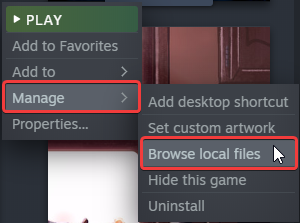
- Bu sizi konuma götürecek Uzak Dünyalar 2 yüklü
- sağ tıklayın DistantWorlds2.exe ve seçin Özellikleri
- Tıkla uyumluluk sekme
- Seçme Yüksek DPI Ayarlarını Değiştir
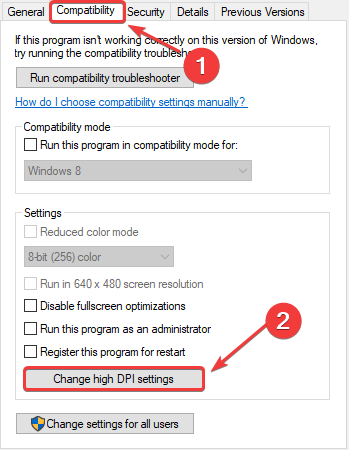
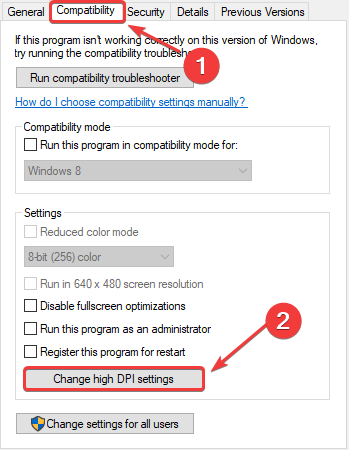
- burada, kontrol et Yüksek DPI ölçeklemesini geçersiz kıl davranışve emin olun Başvuru açılır menüde seçilir
- tamam tuşuna basın
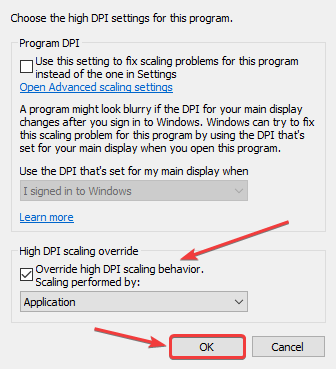
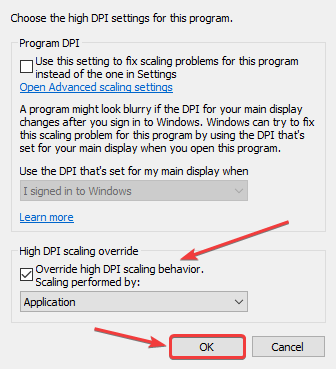
Oyunu bir sonraki başlatışınızda, düzeltilmeli ve seçtiğiniz uygun çözünürlükte çalıştırılmalıdır.
tuşuna basarak da istediğiniz efekti elde edebilirsiniz. alt+Giriş, ancak bunun grafik ayarlarını değiştirmeyle ilgili bazı sorunları var. Bu yöntem, Uygulama ayarlarınızın kullanılmasını ve Windows’un buna müdahale etmemesini sağlar.
Bu kılavuzun yardımcı olduğunu ve Distant Worlds 2 Blurry UI sorunlarınızı çözdüğünü umuyoruz. Herhangi bir sorunuz varsa, aşağıdaki yorumlarda onlara sormaktan çekinmeyin.

